Das Autodesk Data Management Server - Implementierungshandbuch enthält detaillierte Empfehlungen zur Konfiguration Ihrer Vault-Installation.
Eine Einzelplatzkonfiguration wird für die meisten Teams empfohlen. Der Vault-Server wird auf einem System installiert, und die Vault Client-Komponente wird auf jedem Computer installiert, der mit diesem Server kommunizieren muss. Auf dem Server sind alle Master-Dateien der Datendateien gespeichert, und die Clients können auf die auf diesem Server gespeicherten Dateien zugreifen. Um eine optimale Leistung zu erzielen, wird ein dedizierter Server für den Dateispeicher und die gemeinsamen Metadaten empfohlen.
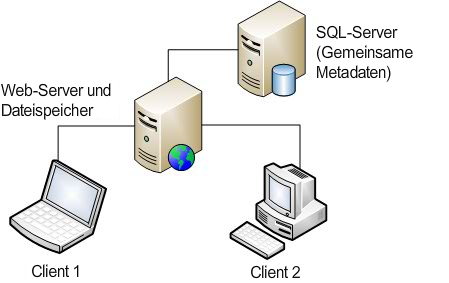
Vault-Einzelplatzarchitektur
Innerhalb dieses Modells haben Sie die Flexibilität, die Konfiguration auszuwählen, die Ihren Anforderungen am besten entspricht. Verfügbare Kriterien: Anzahl der Benutzer, die Daten gemeinsam verwenden, Aufteilung der Benutzer in Konstruktionsteams und Menge der voraussichtlich von Benutzern generierten Projektdaten. Ausführliche Informationen finden Sie im Autodesk Vault Server Installationshandbuch.
Nachdem Vault installiert ist, können Sie entscheiden, ob Sie auf dem Server einen einzelnen Tresor oder mehrere Tresore erstellen möchten. Benutzerberechtigungen gelten für eine einzige Vault-Instanz und können nicht über mehrere Instanzen hinweg gemeinsam verwendet werden. Weitere Informationen zu den Unterschieden zwischen einer Konfiguration mit einer oder mehreren Vault-Instanzen finden Sie im Autodesk Vault Server Installationshandbuch.
Die optionale Multi-Site-Funktion von Vault unterstützt die gemeinsame Verwendung von Tresoren durch Arbeitsgruppen an unterschiedlichen Standorten. Eine einzelne Instanz von Remote SQL verwaltet mehrere Server, die jeweils über einen eigenen Dateispeicher in unterschiedlichen Büros verfügen. Abhängig von ihrer Berechtigungsebene können alle Benutzer an allen Standorten alle Dateien anzeigen, so als wäre das System eine einzige Datenbank.
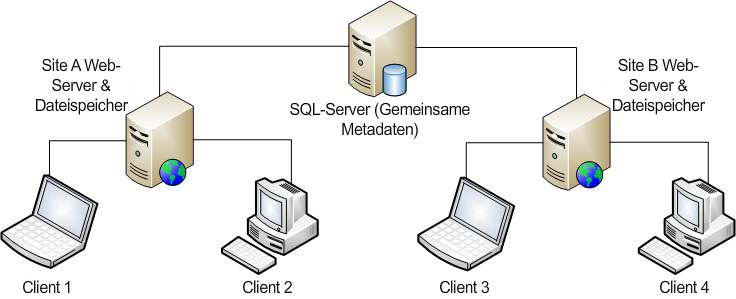
Vault-Mulit-Site-Architektur
Wenn ein Benutzer eine Datei auscheckt, die an einem anderen Standort gespeichert ist, repliziert das System diese Datei am Standort des Benutzers. Solange die Datei gemeinsam verwendet wird, aktualisiert das System diese Kopie mit den vorgenommenen Änderungen. Tresore und einzelne Dateien werden nur dort repliziert, wo sie tatsächlich verwendet werden. Backup-und Wiederherstellungsvorgänge können von jedem Standort aus verwaltet werden, an dem alle Tresore aktiviert sind. Weitere Informationen finden Sie in der Autodesk Vault Hilfe.
Kontrolle des Zugriffs auf Projektdaten
Sie können steuern, welche Benutzer Projektzeichnungen und Master-Kopien der Projektobjekte aufrufen und bearbeiten können.
Mit Vault können Sie den Zugriff auf Projektdateien auf mehreren Ebenen steuern: Benutzer, Gruppen und Arbeitsgruppen. Bei sorgfältiger Planung können Sie den erforderlichen Konfigurationsaufwand minimieren und ein flexibles Sicherheitssystem erstellen.
Benutzer
Um eine sichere Umgebung zu gewährleisten, definieren Sie ein separates Vault-Benutzerkonto für die einzelnen Personen, die im Projektserver auf die Projektdaten zugreifen. Für jedes Konto ist ein eindeutiger Benutzernamen und ein eindeutiges Kennwort erforderlich.
Gruppe
Erstellen Sie für jede von Mitgliedern Ihres Unternehmens ausgeführte Funktion eine eigene Vault-Gruppe. Sie können zum Beispiel einen Satz mit den folgenden Gruppen erstellen: Vermessungsingenieure, deren Mitglieder Hauptkopien von Daten in einem Ordner wie EG Surfaces erstellen und bearbeiten können; Hoch-/Tiefbauingenieure, deren Mitglieder die Daten im Ordner EG Surfaces in der Regel lesen (jedoch nicht ändern) und die Hauptdaten in Ordnern wie z. B. für Achsen erstellen und bearbeiten, sowie Technische Zeichner, deren Mitglieder normalerweise die Daten lesen, jedoch Daten-Hauptkopien nicht ändern. Der Zugriff kann dann auf Ordnerebene auf einzelne Gruppen oder Benutzer weiter eingeschränkt werden.
Im Allgemeinen sollte jedes Teammitglied nur einer Gruppe angehören. Wenn Sie die Zugriffsrechte eines Benutzer ändern möchten, verschieben Sie den Benutzernamen in eine andere Gruppe.
Partitionieren von Projektdaten
Sie sollten Ihre Projektdaten auf mehrere Zeichnungen verteilen. Diese Strategie stellt sicher, dass die Datenintegrität geschützt und der Datenzugriff erleichtert wird.
In AutoCAD Civil 3D gibt es eine Hauptkopie (Master-Kopie) der einzelnen Projektobjekte (z. B. DGM, Achse, Längsschnitt oder Kanalnetz). Diese Hauptkopie wird in einer Quellzeichnung gespeichert, die wiederum in der Vault-Datenbank des Projekts abgelegt ist. Es bestehen nahezu keine Einschränkungen bezüglich der Anzahl der Projektobjekte, die Sie in derselben Zeichnung speichern können. Sie müssen jedoch einige Faktoren beachten.
Bedenken Sie bei der Partitionierung Ihrer Projektdaten, dass Teammitglieder die Projektdaten nach Bedarf erstellen und bearbeiten müssen. Da immer nur jeweils eine Person eine Zeichnung bearbeiten kann, wird die Team-Umgebung zu sehr eingeschränkt, wenn Sie die Master-Kopie jedes Projektobjekts in dieselbe Zeichnung platzieren. Im Allgemeinen ist es sinnvoller, wenige Projektobjekte auf viele Zeichnungen zu verteilen, als viele Projektobjekte auf wenige Zeichnungen.
Erstellen Sie für die einzelnen Projektobjekte eine separate Zeichnung, die die Geometrie des Projektobjekts und falls erforderlich zugehörige Projektobjekte enthält. Platzieren Sie die einzelnen DGMs in eine separate Zeichnung. Schließlich sollten Sie erwägen, ein Schlüssel-DGM, z. B. ein DGM für ein bestehendes Gelände, in eine eigene Zeichnung zu platzieren. Vermeiden Sie, alle Projektachsen in die gleiche Zeichnung einzufügen.
Die Funktion einer Zeichnung sollte ihrem Inhalt entsprechen. Wenn eine Zeichnung eine Master-Kopie eines DGM-Objekts enthält, sollte diese Zeichnung nicht gleichzeitig ein Planlängsschnittblatt sein. Belassen Sie die Projektobjektgeometrie in einer eigenen Zeichnung, und erstellen Sie separate Zeichnungen für die Anzeige und Beschriftung von schreibgeschützten Kopien der Geometrie.
Sie sollten beachten, dass ein einzelnes Projekt alle Daten enthalten muss, die für das Projekt erforderlich sind. Eine Zeichnung darf keine Referenzen auf mehrere Projekte gleichzeitig enthalten.
Wenn Sie eine konsistente Benennungskonvention einhalten, können Zeichnungen, die Master-Kopien der Projektobjekte enthalten, einfacher erkannt werden. Geben Sie einer Zeichnung mit einem Projekt-DGM den Namen des DGMs. Geben Sie einer Zeichnung, die eine Projektachse enthält, den Namen der Achse. Speichern Sie Projektzeichnungen in entsprechend benannte Ordner.
Entwickeln Sie Verfahren, die die Anzahl der gemeinsamen Projektobjekte minimieren. Die Teammitglieder müssen wissen, dass sie beim Hinzufügen oder Einchecken von Zeichnungen nur die Objekte zur gemeinsamen Nutzung freigeben sollen, die von anderen Benutzern benötigt werden.
In einer Projektdatenbank erstellte Projektdateien
Wenn ein AutoCAD Civil 3D-Projekt erstellt wird, wird ein Anfangssatz an leeren oder fast leeren Dateien in der Projektdatenbank erstellt.
Diesen Dateien werden Daten hinzugefügt, wenn Sie dem Projekt Zeichnungen und Daten hinzufügen.
Wenn ein AutoCAD Civil 3D-Projekt erstellt wird, wird ein Anfangssatz an leeren oder fast leeren Dateien in der Projektdatenbank erstellt.
Beim Erstellen eines DGM-, Achs-, Kanalnetz- oder Planrahmen-Gruppen-Projektobjekts wird eine entsprechende .c3dData-Datei erstellt. Die .c3dData-Datei erstellt eine Referenz auf das entsprechende Objekt in der zugehörigen Quellzeichnung. Wenn das Objekt in der Quellzeichnung geändert wurde, können durch die .c3dData-Datei Änderungen in Benutzerzeichnungen übernommen werden.
Diese Datei enthält die Punktgeometrie des Projekts. Die in der Datei enthaltenen Punkte werden in der Liste Punkte des Projekts in der Struktur Übersicht aufgelistet. Die Datei wird nicht wie Projektzeichnungsdateien direkt ein- und ausgecheckt. Sie wird indirekt ein- und ausgecheckt, wenn Benutzer Befehle zur Punktzugriffskontrolle verwenden.
Diese Datei enthält Informationen zur Zugriffssteuerung der Punkte in PointsGeometry.mdb. Hierzu gehört der Status (eingecheckt, ausgecheckt oder geschützt) einzelner Punkte.
Diese Datei ist die Vermessungsdatenbank des Projekts. Weitere Informationen finden Sie unter Vermessungsdatenbank.